国旅手游网提供好玩的手机游戏和手机必备软件下载,每天推荐精品安卓手游和最新应用软件app,并整理了热门游戏攻略、软件教程、资讯等内容。欢迎收藏
网友姌冰提问:金舟pdf编辑器怎么分割pdf文件页面和页码
我们在编辑PDF文档时,经常需要单独获取某部分内容,这个时候我们需要借助其他工具来对PDF文档进行分割,从而获取这部分内容。小编推荐大家使用金舟PDF编辑器,不仅可以分割pdf文件,还可以对某页内容进行提取,接下来小编就教大家怎么通过金舟PDF编辑器来分割以及提取pdf文件吧。
金舟PDF编辑器怎么分割pdf文件页面
1、打开金舟PDF编辑器,点击【打开PDF文件】将要进行分割的文件打开。
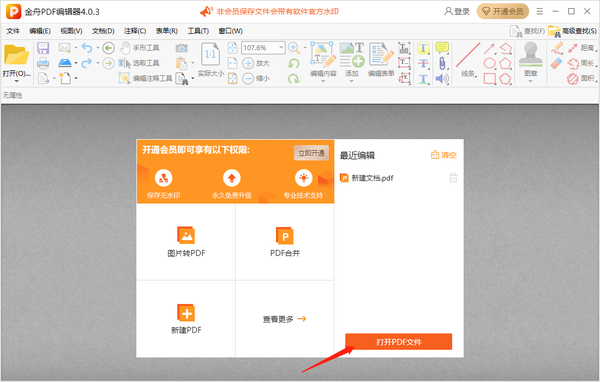
2、点击菜单栏【文档】,选择【更多页面】,点击【拆分页面】。
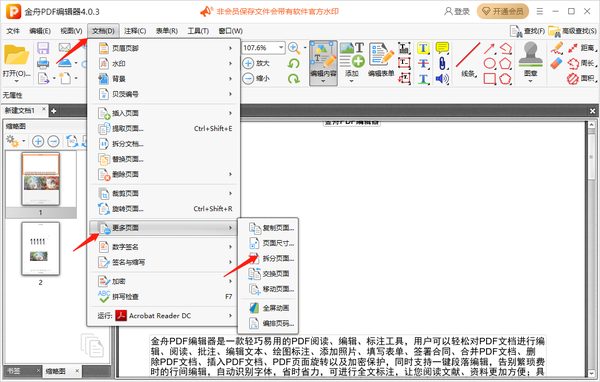
3、在【拆分页面】界面中,可以选择【添加水平拆分】或者【添加垂直拆分】。
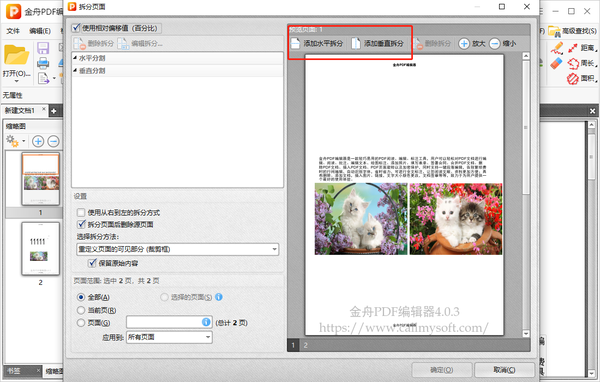
4、这里小编以【添加水平拆分】为例,鼠标选中拆分线可以移动位置。
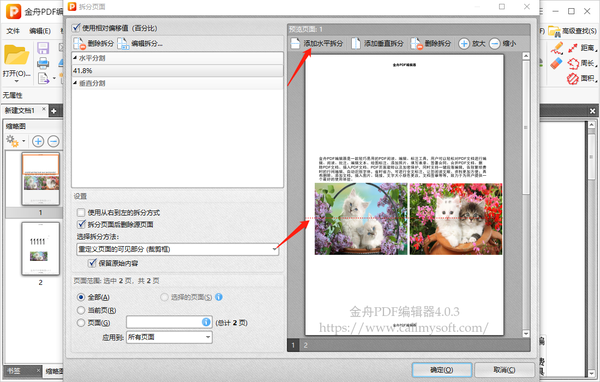
5、根据需要,可以设置拆分页面后是否删除源页面以及适用页面范围等操作,确认无误后,点击【确定】。
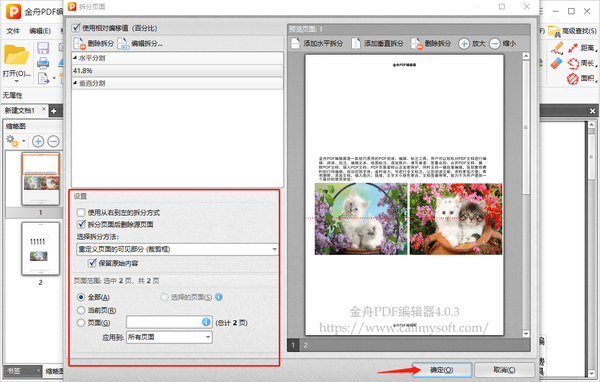
6、此时,PDF页面被分成多个页面,最后点击【保存】即可。
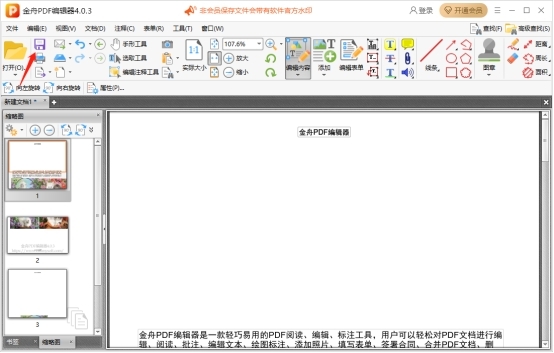
金舟PDF编辑器怎么提取pdf文件页面
1、打开金舟PDF编辑器,点击【打开PDF文件】将要进行提取的文件打开。点击菜单栏【文档】,选择【提取页面】。
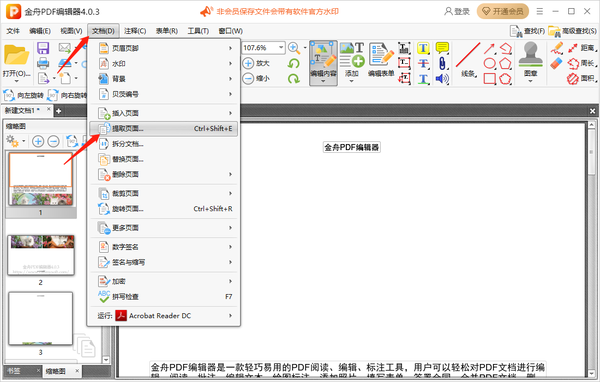
2、选择需要提取的页面,修改文件名称以及输出目录,点击【确定】。
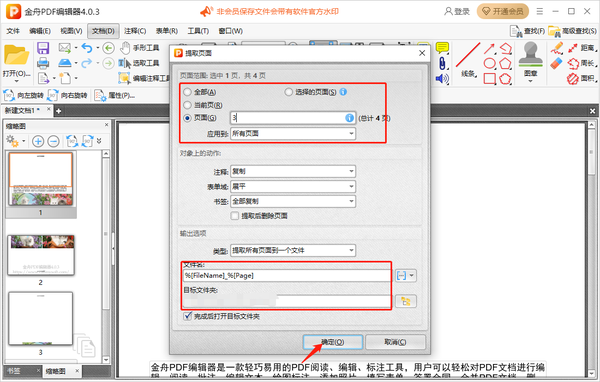
3、可以在输出路径下看到提取出来的页面。
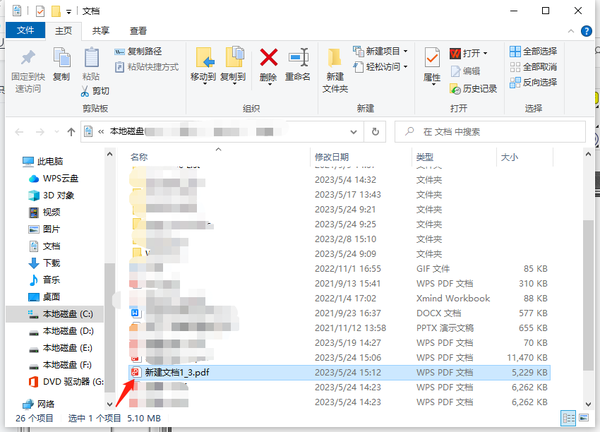
关于《金舟PDF编辑器怎么分割pdf文件页面_怎么提取pdf文件页面》相关问题的解答左秋小编就为大家介绍到这里了。如需了解其他软件使用问题,请持续关注国旅手游网软件教程栏目。
版权声明:本文内容由互联网用户自发贡献,该文观点仅代表作者本人。本站仅提供信息存储空间服务,不拥有所有权,不承担相关法律责任。如果发现本站有涉嫌抄袭侵权/违法违规的内容,欢迎发送邮件至【1047436850@qq.com】举报,并提供相关证据及涉嫌侵权链接,一经查实,本站将在14个工作日内删除涉嫌侵权内容。
本文标题:【金舟pdf编辑器怎么分割pdf文件页面[金舟pdf编辑器怎么分割pdf文件页面和页面]】
本文链接:http://www.citshb.com/class376496.html
